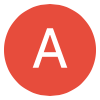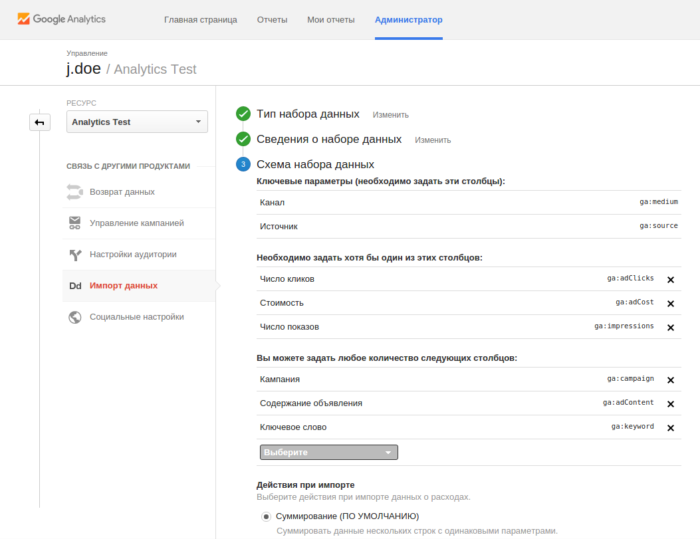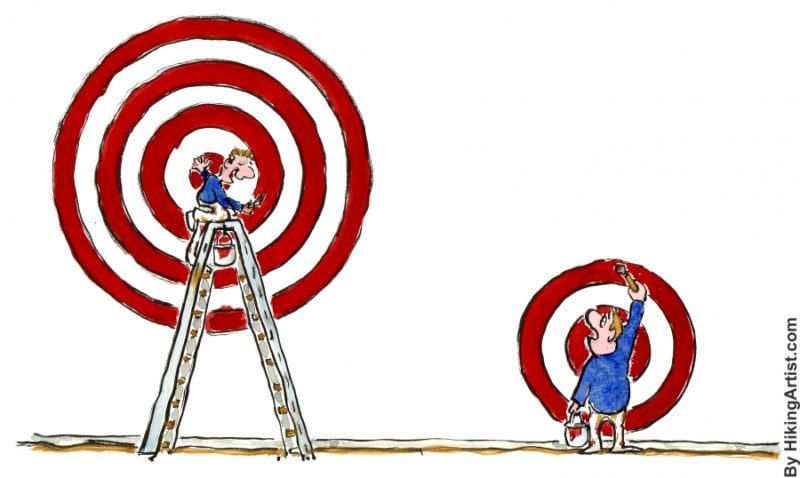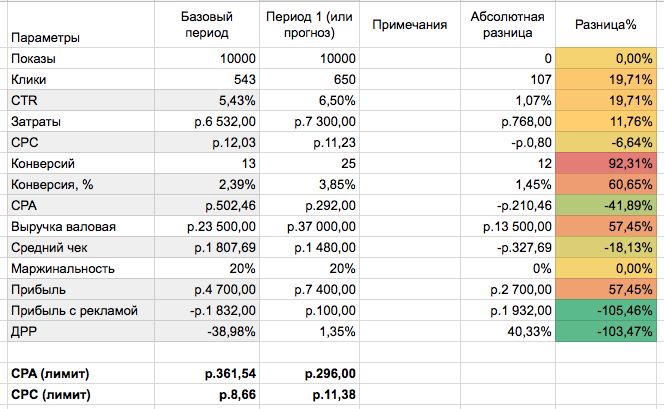
Шаблон включает основные параметры которые можно анализировать и сравнивать между собой. При этом данные показатели можно рассматривать как целиком по сайту за период, чтобы представлять картину в целом, так и по отдельным каналам и видам трафика (например только Поиск, или только РСЯ)